win10此电脑搜索框不能用怎么办 win10此电脑搜索框不能搜索如何解决
更新时间:2021-06-08 17:02:07作者:huige
我们在打开win10系统的此电脑界面时,会在上面看到一个搜索框,我们可以在这个搜索框搜索文件等,不过如果遇到此电脑搜索框不能用的话,要如何解决这样的问题呢?其实方法也不难,现在就随小编来看看win10此电脑搜索框不能搜索的详细解决方法。

处理办法如下:
1、打开“此电脑”>>点击搜索框>>菜单栏点击“搜索”>>高级选项>>更改索引位置>>对搜索和索引进行疑难解答。
2、如果搜索服务本身没有问题,需要添加索引位置。
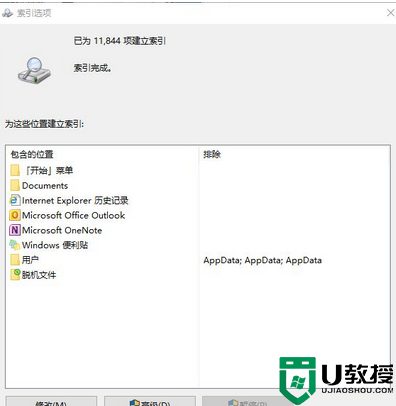
3、安装Win10更新,也有可能修复这个问题。
以上给大家讲解的就是win10此电脑搜索框不能用的详细修复步骤,大家可以学习上面的方法来解决,希望可以帮助到大家。
win10此电脑搜索框不能用怎么办 win10此电脑搜索框不能搜索如何解决相关教程
- win10搜索框不能用如何解决 win10搜索框无法使用怎么办
- Win10搜索框搜不到文件如何解决 Win10搜索框搜不到文件两种解决方法
- win10 20h2任务栏搜索框不能使用怎么回事 win10 20h2搜索框无法使用如何处理
- windows10不能搜索怎么解决 win10搜索功能不能用的解决方法
- 怎么把win10搜索框设置成百度搜索 图文教程把win10搜索框设置成百度搜索的步骤
- win10搜索不能用怎么办 win10搜索功能无法使用如何修复
- win101909搜索框失效怎么办 win10 1909搜索框没反应不能用如何修复
- 如何关闭小娜搜索框win10 win10如何关闭微软小娜搜索框
- win10搜索框搜不到东西怎么办
- win10搜索框不能输入怎么办 win10搜索框无法输入文字如何处理
- Win11如何替换dll文件 Win11替换dll文件的方法 系统之家
- Win10系统播放器无法正常运行怎么办 系统之家
- 李斌 蔚来手机进展顺利 一年内要换手机的用户可以等等 系统之家
- 数据显示特斯拉Cybertruck电动皮卡已预订超过160万辆 系统之家
- 小米智能生态新品预热 包括小米首款高性能桌面生产力产品 系统之家
- 微软建议索尼让第一方游戏首发加入 PS Plus 订阅库 从而与 XGP 竞争 系统之家
热门推荐
win10系统教程推荐
- 1 window10投屏步骤 windows10电脑如何投屏
- 2 Win10声音调节不了为什么 Win10无法调节声音的解决方案
- 3 怎样取消win10电脑开机密码 win10取消开机密码的方法步骤
- 4 win10关闭通知弹窗设置方法 win10怎么关闭弹窗通知
- 5 重装win10系统usb失灵怎么办 win10系统重装后usb失灵修复方法
- 6 win10免驱无线网卡无法识别怎么办 win10无法识别无线网卡免驱版处理方法
- 7 修复win10系统蓝屏提示system service exception错误方法
- 8 win10未分配磁盘合并设置方法 win10怎么把两个未分配磁盘合并
- 9 如何提高cf的fps值win10 win10 cf的fps低怎么办
- 10 win10锁屏不显示时间怎么办 win10锁屏没有显示时间处理方法

